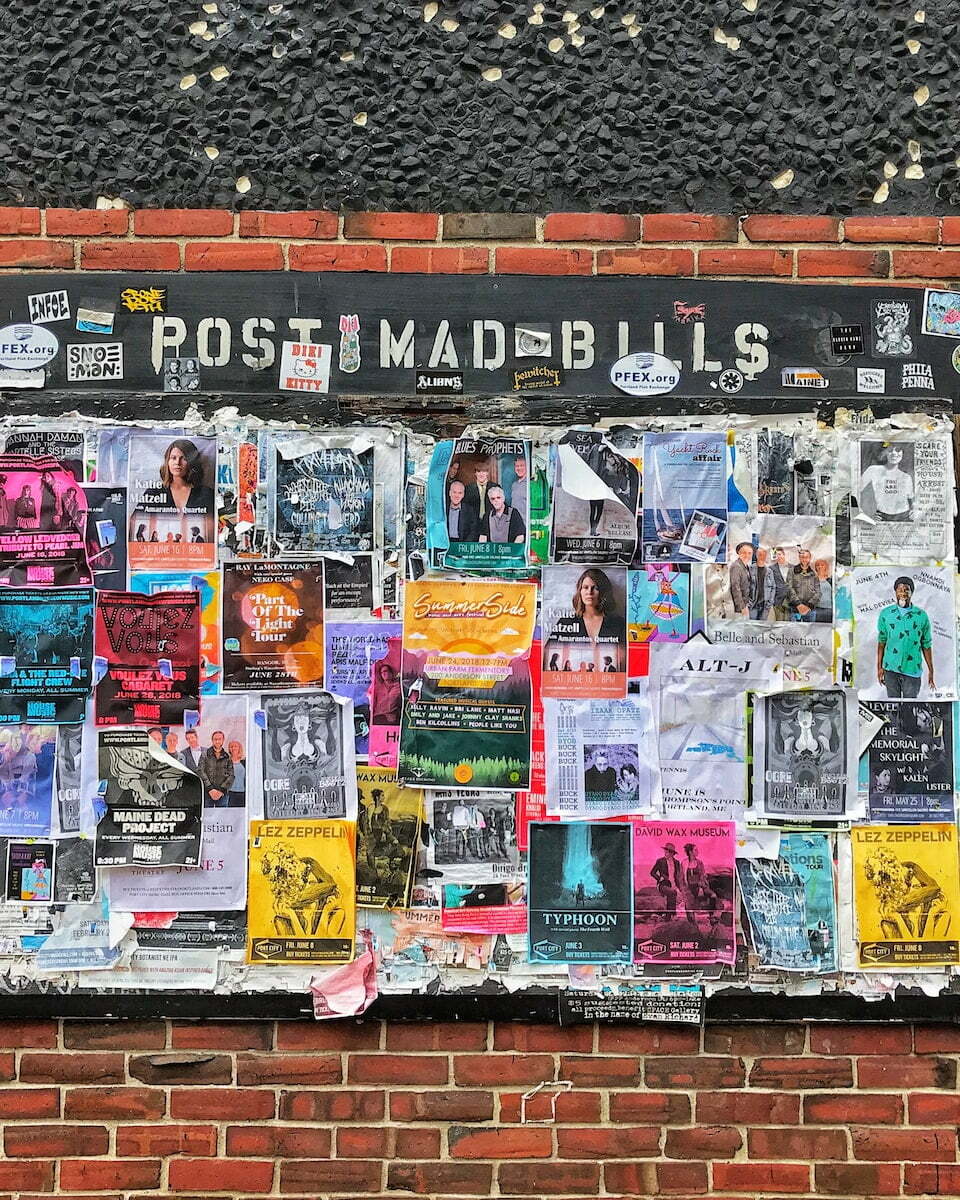Cómo bloquear ventanas emergentes
Mientras navega por Internet con su dispositivo, se ve inundado de molestas ventanas emergentes que no le permiten navegar por la web con tranquilidad. Si está buscando una solución para resolver este problema, ¡entonces la guía de hoy es para usted! En las próximas líneas, de hecho, veremos juntos cómo bloquear ventanas de anuncios en los principales navegadores presentes en la plaza.
Cómo bloquear ventanas publicitarias en Chrome
Si utiliza Chrome para navegar por Internet, puede bloquear la apertura de molestos anuncios publicitarios se hace con algunas operaciones simples.
Si estás en un ordenador, sigue estos pasos:
- Abrir Google Chrome. Haga clic en 3 puntos presente en la parte superior derecha y elija Configuración del menú que aparece.
- Una vez hecho esto, desplácese hasta la parte inferior y haga clic en avanzar (para acceder a opciones adicionales) y luego haga clic en Configuración del sitio que encuentras en la sección Privacidad y seguridad.
- En el siguiente paso, haga clic en la opción Ventanas emergentes y redirecciones y asegúrese de que el mensaje se informe Bloqueado (recomendado) y que el interruptor está en DESACTIVADO. De lo contrario, proceda con la desactivación tocando sobre él. Alternativamente, puede bloquear la apertura de ventanas publicitarias de un sitio web en particular, presionando el botón agregar colocado en la sección bloquear a través de la ventana Agregar un sitio, escribe la URL completa del portal y, confirme haciendo clic en agregar. Lo mismo ocurre con la sección permitir donde podrás añadir todos aquellos sitios de Internet cuyos pop-ups quieras habilitar.
- En este punto, vuelve a entrar Configuración del sitio y esta vez haz clic en anuncios. Aquí te aseguras de que el mensajeí Bloquear sitios que muestren anuncios intrusivos o engañosos (recomendado) aparece. Si no, actívalo en el control de al lado.
Como alternativa a las funciones propuestas por Google Chrome siempre desde el PC, te aconsejamos que aproveches la extensión Bloqueador de ventanas emergentes para Chrome. Es un complemento muy poderoso que puede bloquear la apertura de anuncios publicitarios de una forma sencilla y eficaz.
Si tienes un dispositivo Android debes seguir los siguientes pasos:
- Tome su teléfono inteligente o tableta, abra Google Chrome, Haga clic en 3 puntos presente en la parte superior derecha y elija Configuración.
- En el siguiente paso, haga clic en Configuración del sitio (en la sección avanzar) y luego elija Ventanas emergentes y redirecciones desde la ventana que se abre.
- Aquí, asegúrese de que la opción Evitar que se muestren las ventanas emergentes y los redireccionamientos (recomendado). Si no, sigue adelante activando el interruptor.
- Después de eso, vuelve a la pantalla. Configuración del sitio y esta vez presiona anuncios. Aquí te aseguras de que el mensaje está ahí Bloquee anuncios en sitios que muestren anuncios invasivos o engañosos. Si no, deshabilita el interruptor.
En lo que respecta a iOS siga los pasos a continuación:
- Abrir Google Chrome y presionar los 3 puntos arriba a la derecha y elige Configuración del menú que aparece.
- En el siguiente paso, toque Configuración de contenido y asegúrese de que la opción Bloquea los anuncios Está activado. Si no, haz clic en él el interruptor ubicado al lado para Bloquear los anuncios.
Cómo bloquear ventanas publicitarias en firefox
Si utiliza Mozilla Firefox para navegar por Internet en su dispositivo, puede aprovechar la opción y las extensiones dedicadas.
Desde una computadora, sigue estos pasos:
- Abrir Firefox, Haga clic en 3 puntos presentes en la parte superior derecha y elija opciones del menú que aparece.
- En el siguiente paso, haga clic en Privacidad y seguridad a través de la barra lateral izquierda y luego marque la opción Bloquea los anuncios (Si no está activa).
- Si lo deseas, también es posible agregar excepciones haciendo clic en el botón Excepciones… al lado, escribiendo la dirección del sitio web en el campo correspondiente y haciendo clic en permitir para confirmar Haga clic en Guardar cambios para cerrar la ventana. En caso de duda, puede eliminar uno o más portales de Internet de la lista propuesta haciendo clic en Eliminar sitio web o Eliminar todos los sitios web.
Como alternativa a la función integrada, es posible aprovechar una serie de extensiones especialmente diseñadas para bloquear ventanas emergentes. Encuentra la lista completa a continuación.
- Bloqueador de ventanas emergentes definitivo
- Bloqueador de elementos emergentes
- bloqueador pop
- Estricto bloqueador de ventanas emergentes
Desde móviles y tablets Android puede bloquear la apertura de popups publicitarios así:
- Abrir Mozilla Firefox en tu terminal Android y escribe about:config en la barra de direcciones en la parte superior.
- Una vez hecho esto, utiliza el campo de búsqueda presente en la parte superior derecha y escriba dom.disable_open_during_load.
- Una vez identificado, haz clic en él una vez para cambiar entre falso y verdadero.
Alternativamente, Mozilla Firefox para Android te permite instalar extensiones. Puedes aprovechar las mismas que hemos visto para la versión de escritorio.
Si utiliza iOS en su lugar, sigue estos pasos:
- Siempre abierto Firefox tocar 3 puntos arriba a la derecha y elige Configuración.
- A través de la pantalla que aparece, asegúrate de que el interruptor al lado de Bloquear los anuncios está activado.
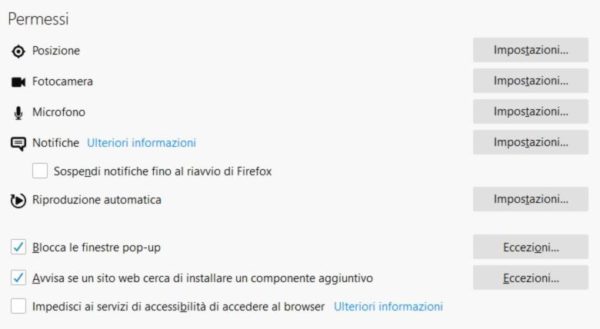
Cómo bloquear ventanas de anuncios en Microsoft Edge
Si usa el navegador predeterminado de Windows 10 tanto en PC como en teléfonos inteligentes/tabletas con Android o iOS, puede bloquear fácilmente los popups publicitarios siguiendo las instrucciones que encontrarás a continuación.
Desde ordenador personal siga los pasos a continuación:
- Abrir el navegador Edge y hacer clic en los 3 puntos presentes en la parte superior derecha y elija Configuración.
- Una vez hecho esto, haga clic en Privacidad y seguridad a través de la barra lateral izquierda del menú que aparece a la derecha y asegúrese de que la opción Bloquea los anuncios (presente en la sección seguridad) está activo. De lo contrario, haga clic para cambiarlo.
sS utiliza Microsoft Edge en teléfonos inteligentes y tabletas Android hazlo así:
- Abre la aplicación de tu navegador Edge y pulsa en los 3 puntos que salen en la parte inferior derecha y elija Configuración a través del menú que se muestra.
- Una vez hecho esto, busque la opción Bloqueo de contenido y arrastra el interruptor al lado bloquear anuncios. Se activará Bloqueador de anuncios.
- Presionando hacia arriba Configuración avanzada también puede optar por no recibir anuncios «aceptables» DESACTIVADO el interruptor al lado Permitir anuncios aceptables.
Cómo bloquear ventanas publicitarias en Safari
¿Utilizas Safari para navegar por Internet en Mac, iPhone o iPad? Puedes bloquear fácilmente las ventanas emergentes usando la configuración.
Desde Mac siga los pasos a continuación:
- Abrir Safari, clica en el menú safari arriba a la derecha y elige preferencias.
- Una vez hecho esto, vaya a la pestaña seguridad de la ventana que aparece y marca la opción Bloquea los anuncios.
Y en caso de iPhone o iPad sigue las instrucciones de abajo:
- Acceder a la Configuración de iOS pulsando el engranaje en la pantalla de inicio y luego pulsa en Safari.
- Localiza la sección generales y activar la opción Bloqueador de elementos emergentes utilizando el interruptor apropiado.